Cara mengunduh dan menginstal iTunes di Chromebook Anda

- 3720
- 1183
- Karl O'Connell DDS
iTunes hanya tersedia untuk komputer Windows dan MacOS. Tidak ada aplikasi iTunes resmi untuk Chromebook. Namun, ada cara untuk menginstal dan menjalankan iTunes (untuk Windows) di sistem operasi Chrome.
Tutorial ini mencakup semua yang perlu Anda ketahui tentang sideloading iTunes di Chromebook. Yang Anda butuhkan hanyalah chromebook dan koneksi internet Anda.
Daftar isi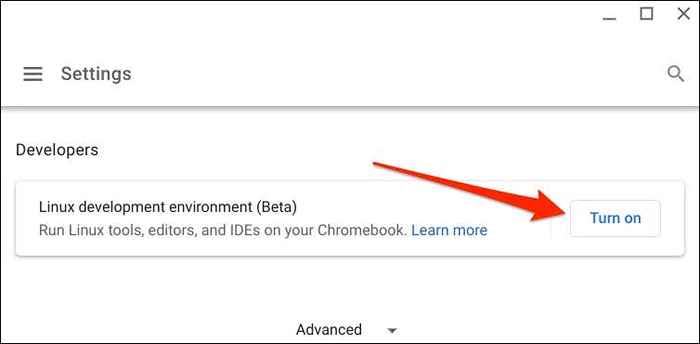
2. Pilih selanjutnya untuk melanjutkan.
3. Masukkan nama yang disukai di kotak dialog "Nama Pengguna" atau gunakan nama pengguna yang dihasilkan sistem. Selain itu, gunakan ukuran disk yang disarankan dan pilih instal untuk melanjutkan.
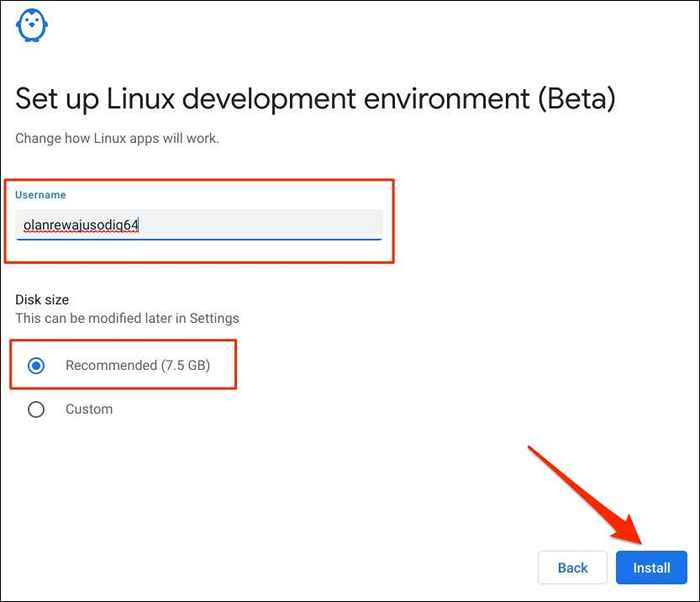
Chromeos akan mengunduh file yang diperlukan untuk mengatur lingkungan Linux. Operasi membutuhkan waktu beberapa menit, tergantung pada kecepatan koneksi Anda dan konfigurasi perangkat keras Chromebook.
Instal iTunes di Chromebook Anda
Wine adalah emulator virtual yang memungkinkan Anda menjalankan aplikasi Windows di lingkungan pengembangan Linux Chromebook Anda. Ikuti langkah -langkah di bawah ini untuk mengatur anggur dan menggunakan emulator untuk menginstal iTunes (untuk windows) di Chromebook Anda.
Pastikan Chromebook Anda memiliki koneksi internet. Jika tidak, Anda dapat menemukan beberapa pesan kesalahan saat mengatur iTunes.
- Buka Aplikasi Terminal Linux di Chromebook Anda.
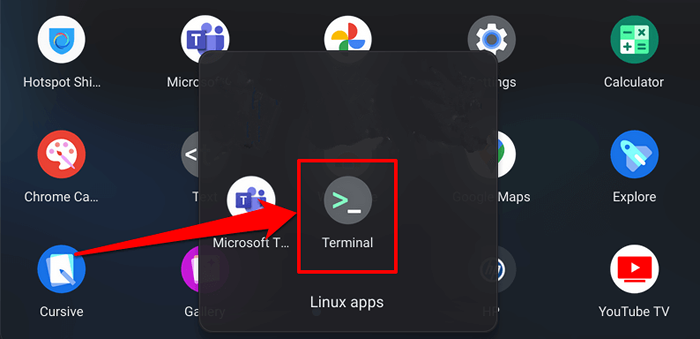
- Tempel perintah di bawah ini di konsol, dan tekan enter.
sudo apt-get install anggur
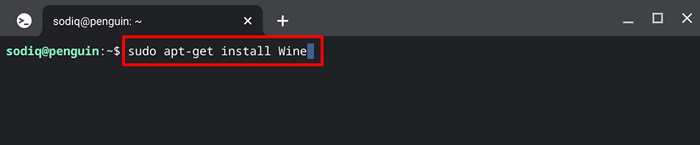
Perintah ini memasang Wine Linux di lingkungan Linux. Karena Anda memasang versi iTunes 32-bit, jalankan perintah berikutnya untuk mengatur arsitektur 32-bit Wine. Yang memungkinkan anggur untuk memasang aplikasi 32-bit tanpa masalah.
- Tempel perintah di bawah ini di Konsol Terminal dan tekan Enter.
sudo dpkg -add -arsitektur i386
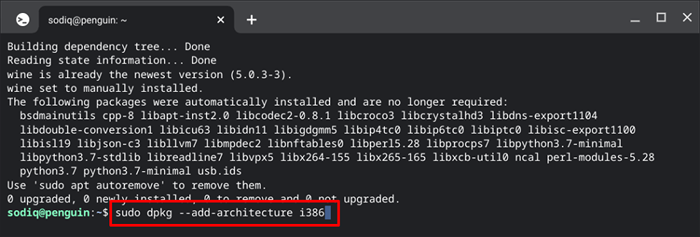
- Selanjutnya, tempel pembaruan apt sudo di konsol dan tekan enter. Perintah memperbarui paket baru dalam wadah Linux.
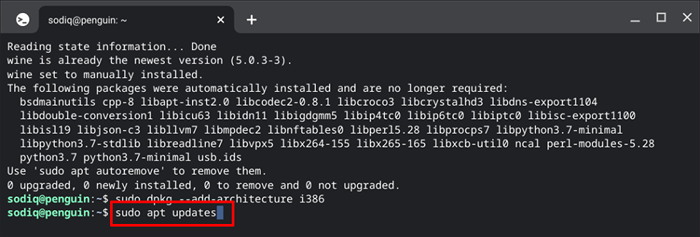
- Setelah itu, jalankan sudo apt-get install wine32 Perintah untuk memasang paket anggur 32-bit.
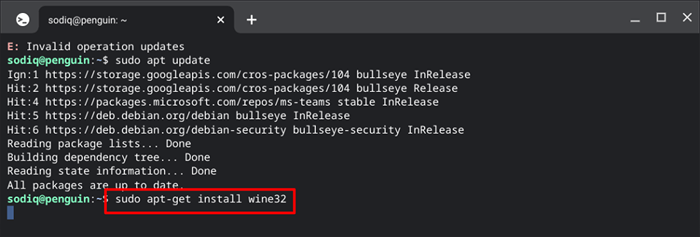
- Anda mungkin mendapatkan prompt untuk memungkinkan instalasi menggunakan ruang disk tambahan. Tekan Y pada keyboard Anda dan tekan Enter untuk melanjutkan.
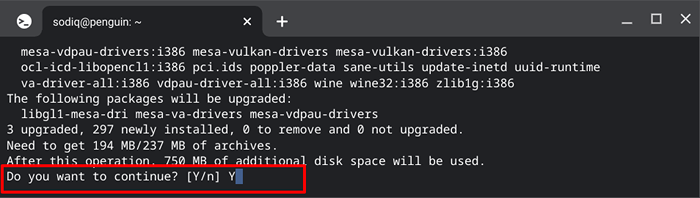
- Semuanya diatur di lingkungan Linux untuk menginstal iTunes di Chromebook Anda. Jalankan perintah di bawah ini untuk menginstal file pengaturan iTunes yang Anda unduh sebelumnya.
Winearch = win32 wineprefix =/home/username/.wine32/ wine itunessetup.exe
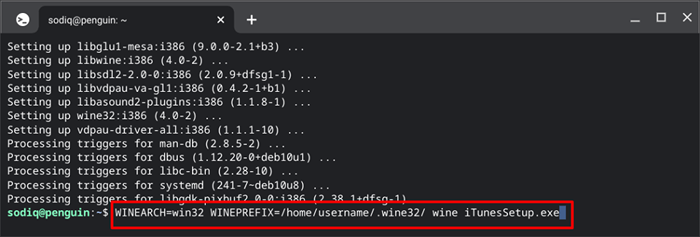
Catatan: Ganti "Nama Pengguna" dalam kode dengan nama pengguna lingkungan pengembangan Linux Anda. Teks sebelum "@penguin" di bagian atas jendela terminal adalah nama pengguna Linux Anda. Juga, ganti “itunessetup.exe ”jika Anda menyimpan file yang dapat dieksekusi iTunes dengan nama yang berbeda.
- Jendela instalasi iTunes harus muncul dalam satu menit atau kurang. Pilih Berikutnya dan ikuti petunjuk instalasi untuk melanjutkan.
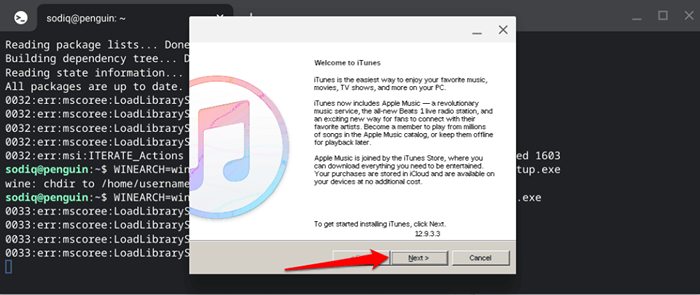
- Anda akan menemukan opsi untuk menambahkan pintasan iTunes ke desktop, membuat iTunes pemutar audio default Anda, dan meningkatkan iTunes secara otomatis. Pilih Install untuk melanjutkan.
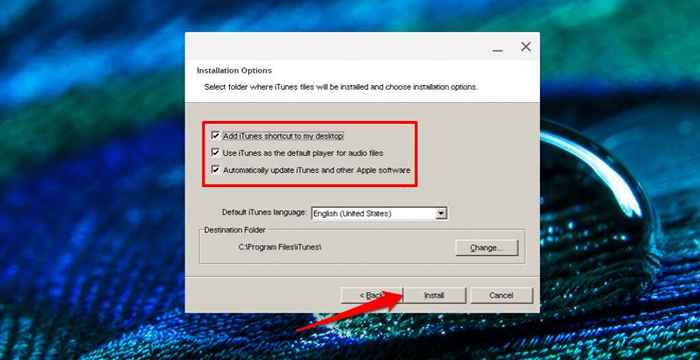
- Pada prompt "Autorun", pilih tidak jika Anda tidak akan menggunakan Compact Discs (CD) dengan iTunes di Chromebook Anda.
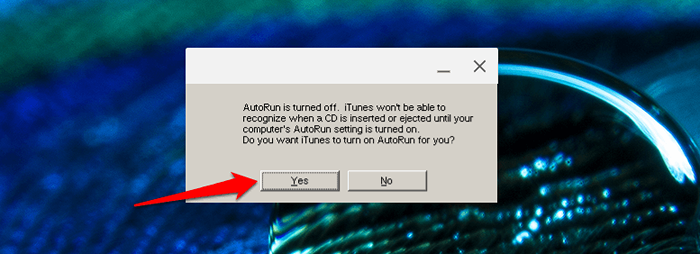
- Saat instalasi selesai, hapus centang iTunes setelah pemasang keluar, pilih Finish, dan lanjutkan ke langkah berikutnya.
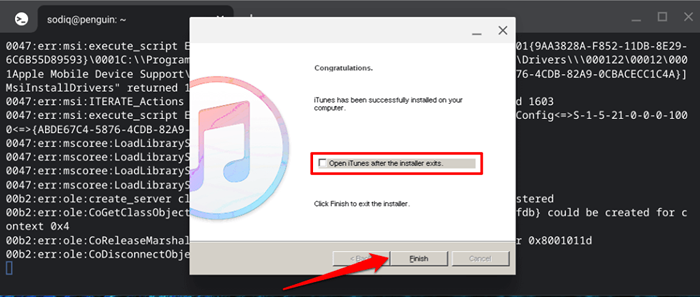
Satu hal terakhir yang perlu Anda lakukan: Ubah file desktop iTunes sehingga Chromebook Anda dapat menjalankan aplikasi. Membuka iTunes tanpa melakukan ini akan memicu kesalahan "jalur tidak ditemukan".
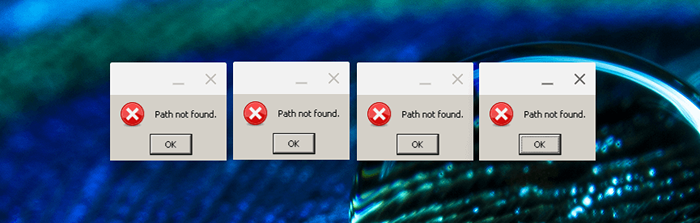
- Buka folder File Linux, pilih ikon menu tiga titik di sudut kanan atas, dan pilih Show Hidden Files.
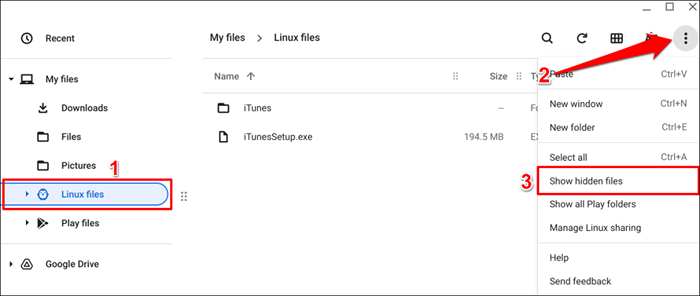
- Navigasi ke .Lokal> Bagikan> Aplikasi> Anggur> Program dan buka folder iTunes.
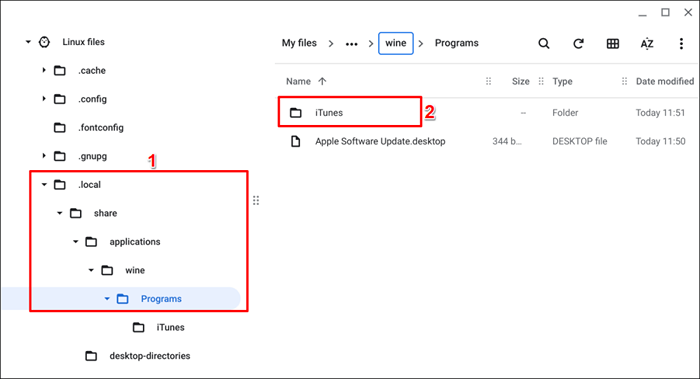
- Klik kanan iTunes.file desktop dan pilih buka dengan teks.
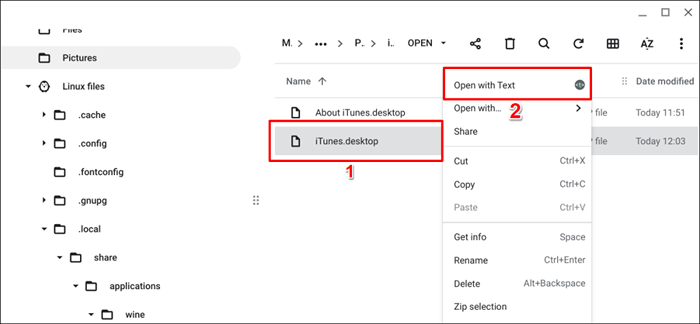
Anda akan melihat perintah exec di baris ketiga.
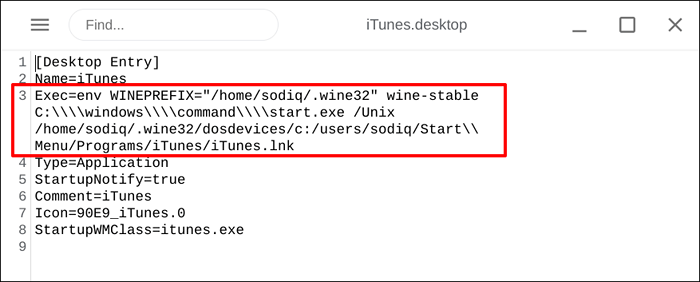
- Ganti perintah pada baris dengan yang di bawah ini:
Exec = env winePrefix = ”/home/username/.Wine32 "Wine"/Home/Username/.Wine32/drive_c/Program Files/iTunes/iTunes.exe ”
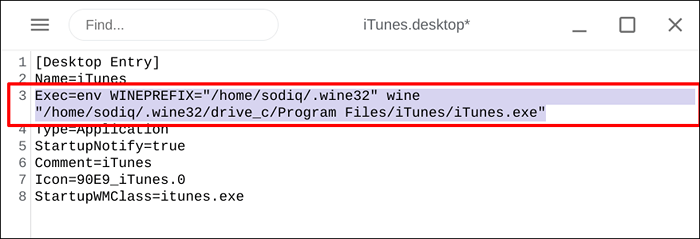
Ganti "Nama Pengguna" dalam perintah dengan nama pengguna Linux Anda. Demikian juga, ganti “itunessetup.exe ”jika file yang dapat dieksekusi iTunes memiliki nama yang berbeda di Chromebook Anda.
- Tekan Ctrl + S untuk menyimpan file teks. Atau, pilih Ikon Menu Hamburger di sudut kiri atas, dan simpan.
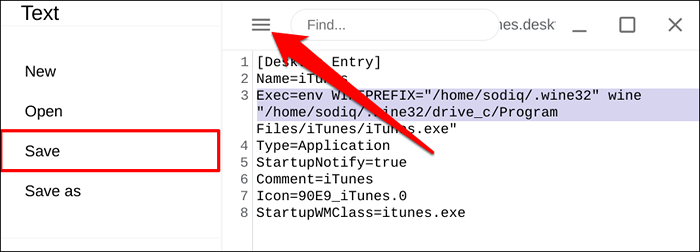
- Tutup editor teks dan luncurkan iTunes. Tekan tombol pencarian dan pilih iTunes di bagian atas laci aplikasi.
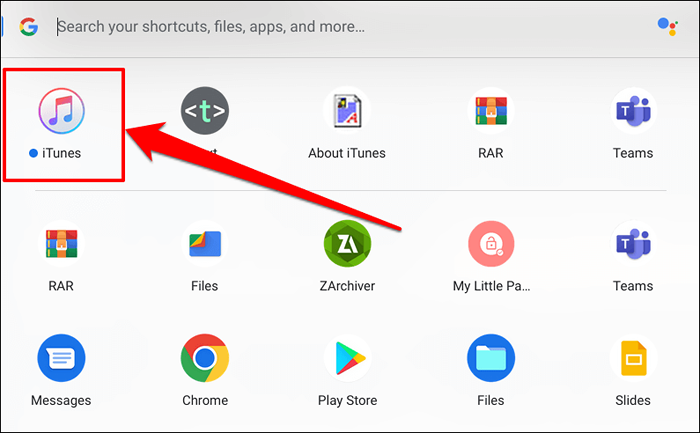
Periksa folder "Linux Apps" jika Anda tidak menemukan aplikasi iTunes di laci aplikasi pusat.
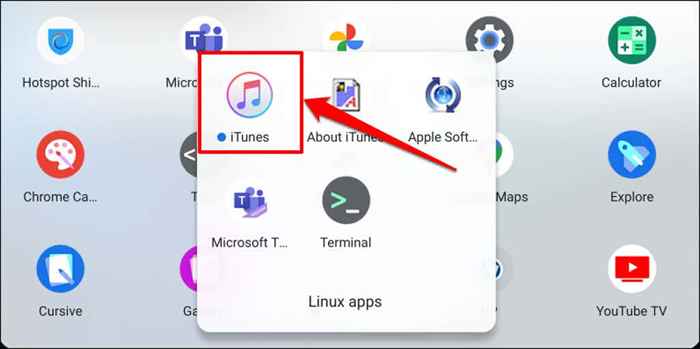
- Pilih akun di bilah menu dan pilih Masuk untuk menautkan aplikasi ke Akun ID Apple Anda.
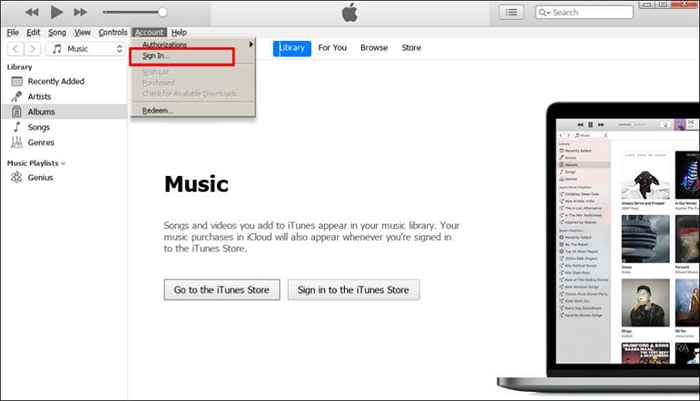
Apple Music juga berfungsi
Jika iTunes tidak berfungsi, gunakan aplikasi Apple Music untuk Android untuk mengakses perpustakaan musik iTunes Anda. Aplikasi Apple Music tersedia di Google Play Store untuk Chromebooks. Aplikasi ini stabil dan memiliki antarmuka yang sama dengan aplikasi Apple Music untuk iPhone dan iPad.

